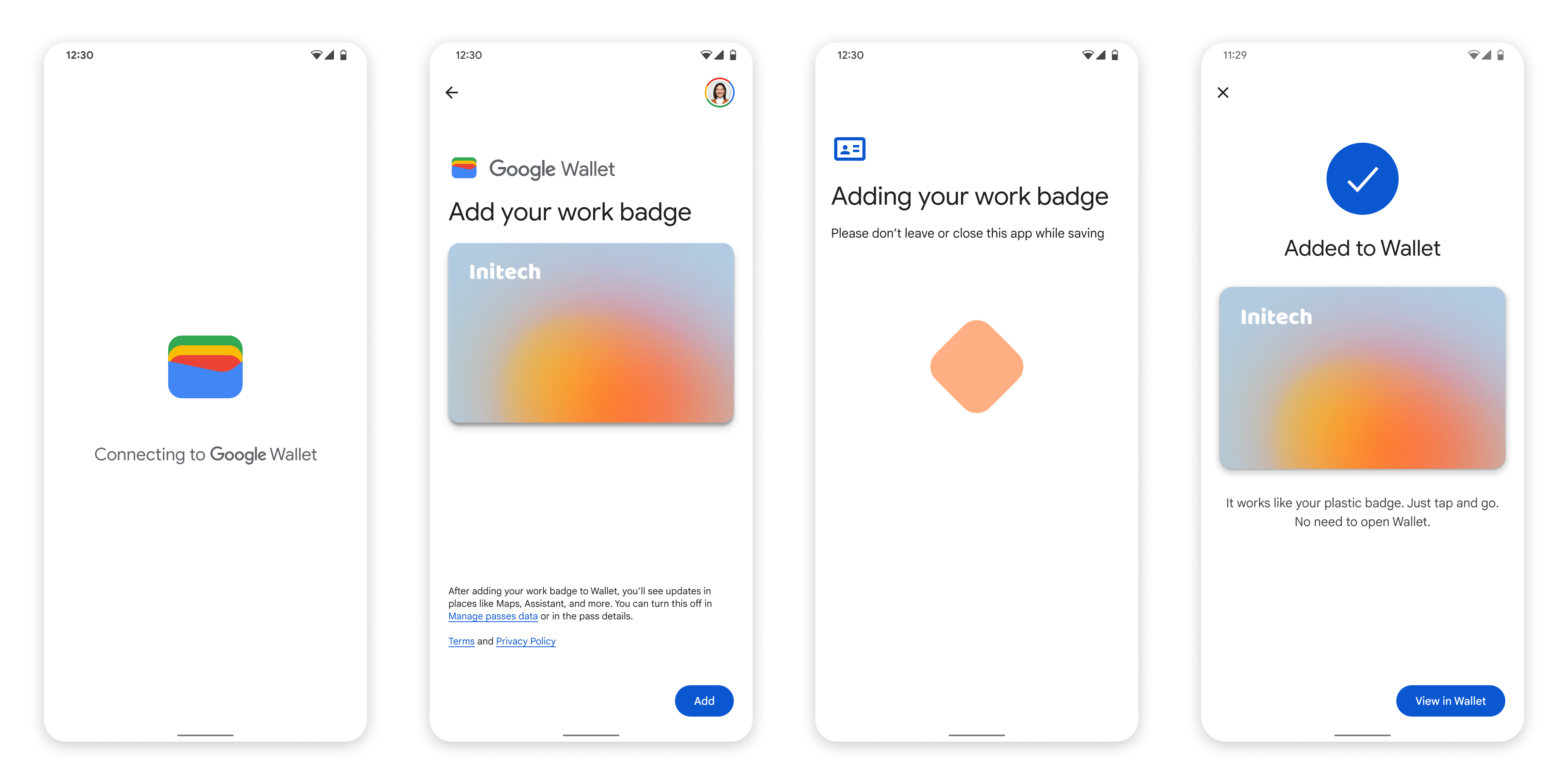नया कॉर्पोरेट बैज पाने के लिए, उपयोगकर्ता को अपने डिवाइस पर पुष्टि करने और असोसिएशन फ़्लो की प्रक्रिया पूरी करनी होगी. इससे, बाहरी उपयोगकर्ता का खाता, Google Wallet खाते से लिंक हो जाता है. इस दस्तावेज़ में, अलग-अलग प्लैटफ़ॉर्म पर इस प्रोसेस के बारे में खास जानकारी दी गई है.
Android ऐप्लिकेशन से Google Wallet में जोड़ना
इस सेक्शन में, हम सेवा देने वाली कंपनी के Android ऐप्लिकेशन से, Google Wallet में कार्ड सेव करने के फ़्लो के बारे में बताते हैं.
यूज़र फ़्लो
इन इमेज में, Google Wallet के हिसाब से कॉर्पोरेट बैज को उपलब्ध कराने के लिए, उपयोगकर्ता फ़्लो को दिखाया गया है.
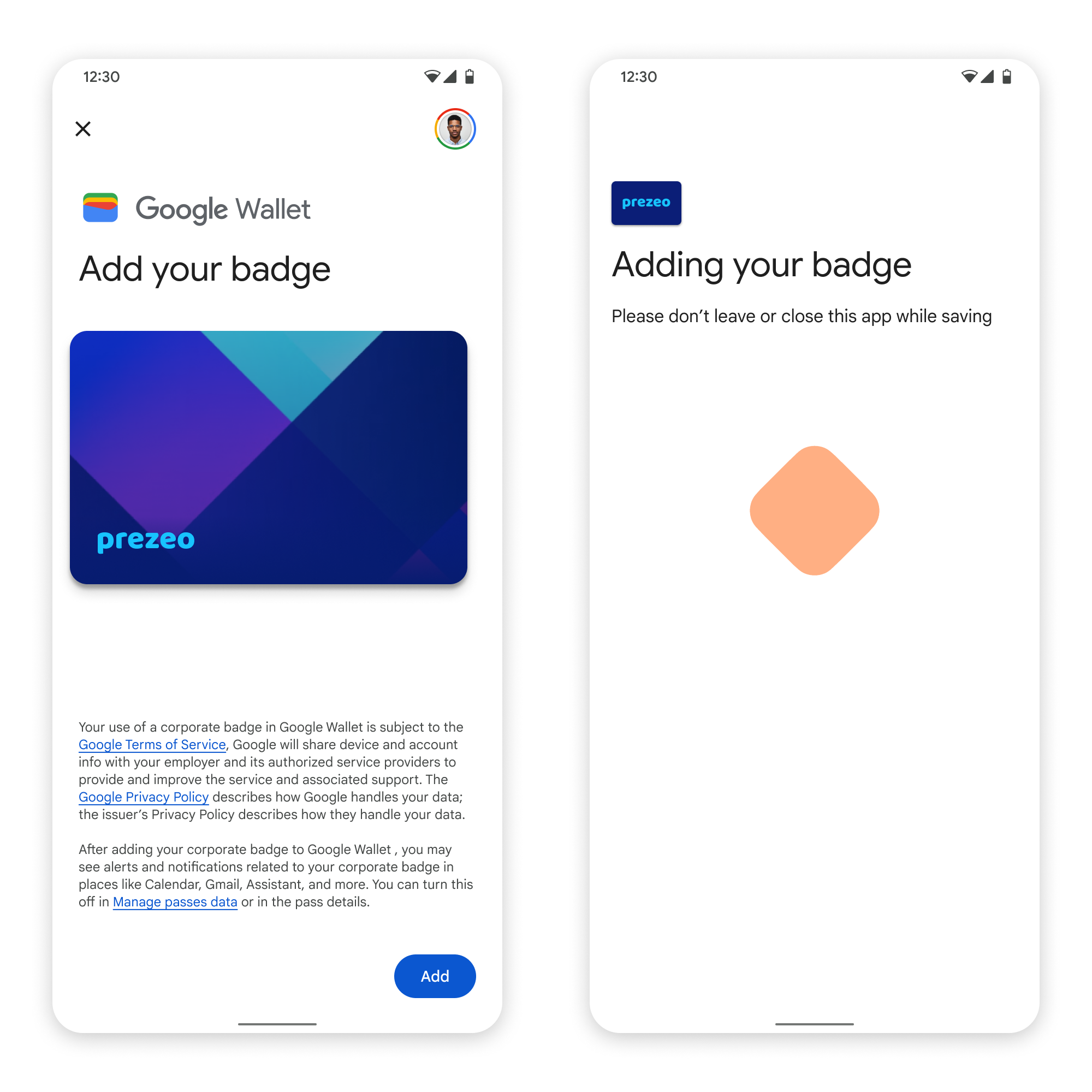
- नेटवर्क कनेक्टिविटी और शुरुआती सेवाओं के कॉन्फ़िगर होने के दौरान, उपयोगकर्ता को घूमते हुए कनेक्शन का ऐनिमेशन दिखाया जाता है.
- इसके पूरा होने के बाद, उपयोगकर्ता सेवा की शर्तें स्वीकार करता है और प्रोसेस जारी रखता है.
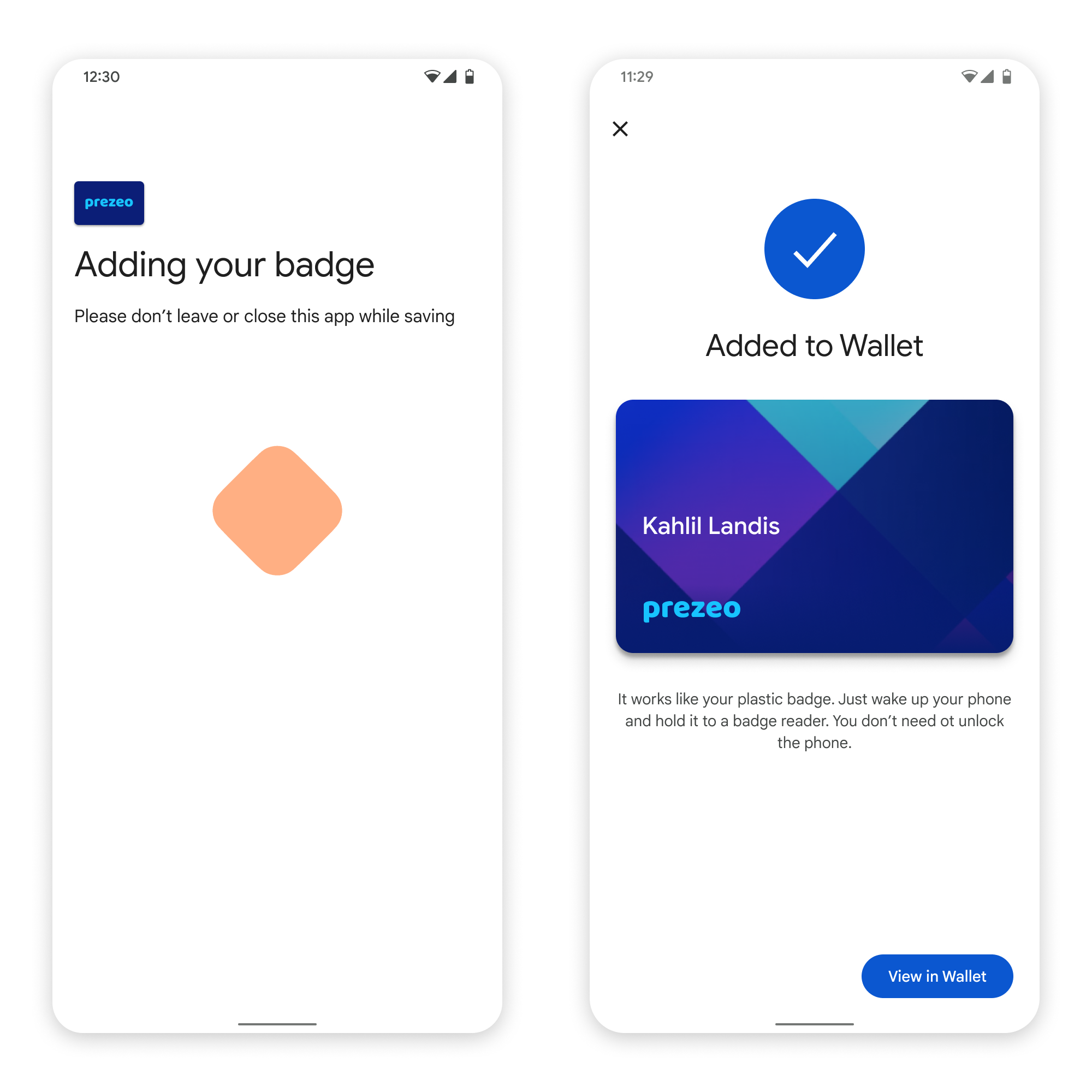
- जब बैकग्राउंड सेवाएं डिवाइस पर खाते को सेट अप करती हैं, तब उपयोगकर्ता को सेव करने के लिए घूमता हुआ ऐनिमेशन दिखता है.
- सेवाएं पूरी होने के बाद, आपको स्क्रीन पर सफल होने का मैसेज दिखेगा.
- अगर उपयोगकर्ता के डिवाइस पर Google Wallet ऐप्लिकेशन पहले से मौजूद नहीं है, तो अगली स्क्रीन पर उसे ऐप्लिकेशन डाउनलोड करने के लिए कहा जा सकता है.
खास बातें
- अगर कार्ड की जानकारी, चुने गए Google खाते में पहले से सेव है, तो उपयोगकर्ता को Google Wallet ऐप्लिकेशन में कार्ड खोलने का लिंक दिखेगा. इस लिंक पर क्लिक करके, उपयोगकर्ता कार्ड की जानकारी देख सकता है.
- अगर कार्ड को उस Google खाते में सेव किया जाता है जिसमें उपयोगकर्ता ने लॉग इन नहीं किया है, तो उपयोगकर्ता को एक मैसेज मिलता है. इसमें बताया जाता है कि उस कार्ड को किसी दूसरे Google खाते में पहले से सेव किया जा चुका है.
- अगर उपयोगकर्ता के पास Google खाता नहीं है और वह कार्ड जोड़ने की कोशिश करता है, तो उसे खाता बनाने के लिए कहा जाएगा. Google खाता बनाने के बाद, प्रोसेस सामान्य रूप से जारी रहती है.
- जिन ऐप्लिकेशन में कॉर्पोरेट बैज फ़्लो की सुविधा काम करती है उन्हें Google Play services के एपीआई के साथ इंटिग्रेट करना होगा. हालांकि, सेवा देने वाली कंपनी के ऐप्लिकेशन से Google Play services को भेजे जाने वाले तरीकों के कॉल, Google Play services के सार्वजनिक तौर पर उपलब्ध वर्शन में उपलब्ध नहीं हैं. सेवा देने वाली कंपनी के ऐप्लिकेशन डेवलपर को कुछ तरीकों को कॉल करने के लिए, कस्टम मॉड्यूल जोड़ने और उनका ऐक्सेस पाने की ज़रूरत होती है. ज़्यादा जानकारी के लिए, सेवा देने वाली कंपनी से संपर्क करें.
Android ऐप्लिकेशन से, स्मार्टवॉच पर Google Wallet में कार्ड की जानकारी जोड़ना
उपयोगकर्ता अपने फ़ोन पर डिवाइस को डिवाइस के तौर पर सेट अप करने की प्रोसेस शुरू करके, Wearables को डिवाइस के तौर पर सेट अप कर सकते हैं. इसके लिए, उन्हें इस फ़ोटो में दिखाए गए तरीके से, एक Wearables को चुनना होगा:
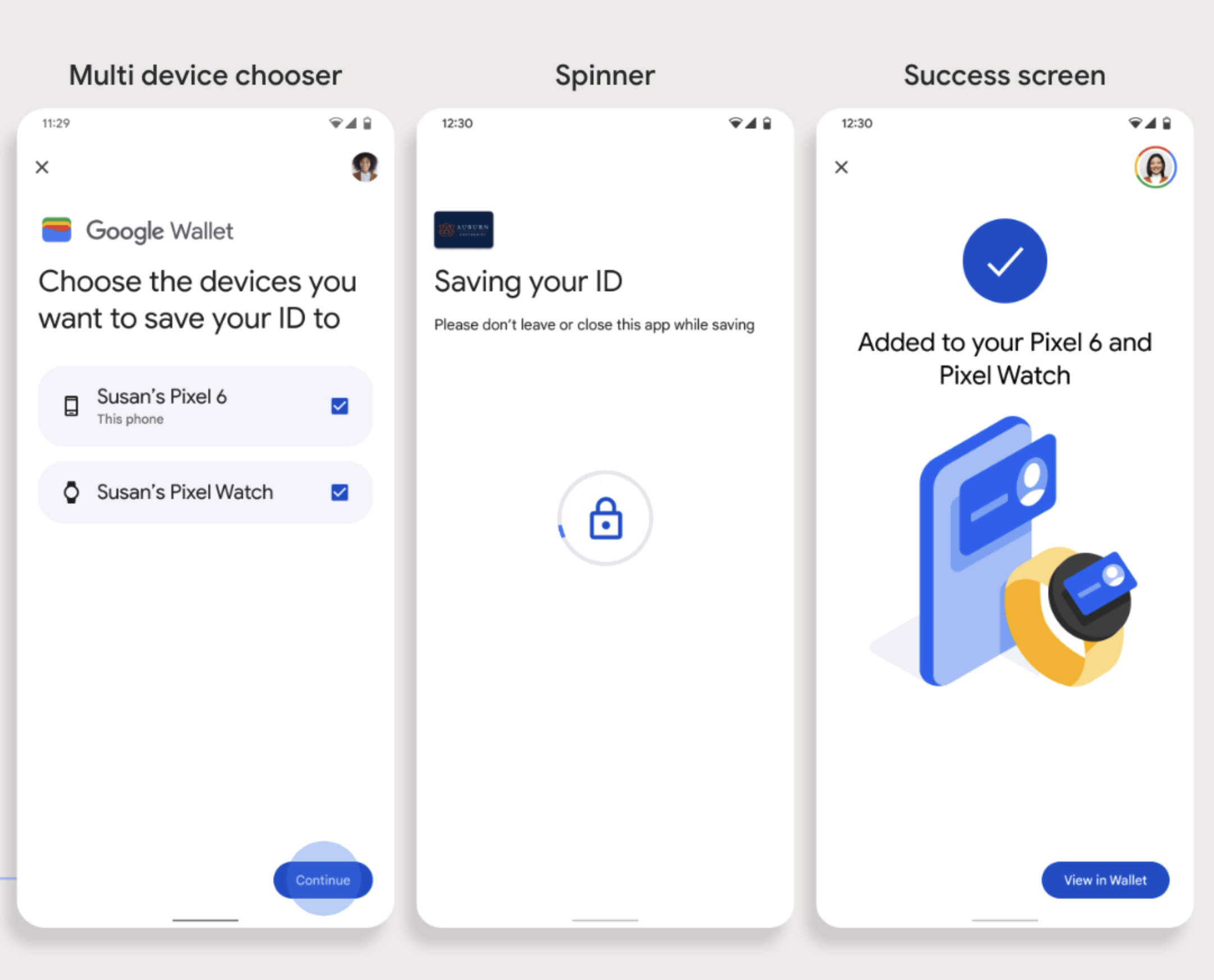
खास बातें
- किसी पहने जाने वाले डिवाइस को प्रोविज़न करने के लिए, आपके पास ऐसा फ़ोन होना चाहिए जिस पर कार्ड को प्रोविज़न किया जा सके.
- उपयोगकर्ता, अपने फ़ोन और स्मार्टवॉच को एक ही फ़्लो में प्रोविज़न कर सकते हैं. इसके अलावा, फ़ोन पर पहली बार प्रोविज़न करने के बाद, स्मार्टवॉच में जोड़ने के लिए, फ़्लो को फिर से शुरू किया जा सकता है.
- सेवा देने वाली कंपनी को यह तय करना चाहिए कि उपयोगकर्ता सिर्फ़ एक स्मार्टवॉच को जोड़ सकें.
- सेवा देने वाली कंपनी से पूछें कि स्मार्टवॉच के लिए, डिवाइस को पहले से कॉन्फ़िगर करने की सुविधा उपलब्ध है या नहीं.
- जिन ऐप्लिकेशन में कॉर्पोरेट बैज फ़्लो की सुविधा काम करती है उन्हें Google Play services के एपीआई के साथ इंटिग्रेट करना होगा. हालांकि, सेवा देने वाली कंपनी के ऐप्लिकेशन से Google Play services को भेजे जाने वाले तरीकों के कॉल, Google Play services के सार्वजनिक तौर पर उपलब्ध वर्शन में उपलब्ध नहीं हैं. सेवा देने वाली कंपनी के ऐप्लिकेशन डेवलपर को कुछ तरीकों को कॉल करने के लिए, कस्टम मॉड्यूल जोड़ने और उनका ऐक्सेस पाने की ज़रूरत होती है. ज़्यादा जानकारी के लिए, सेवा देने वाली कंपनी से संपर्क करें.
वेबसाइट से Google Wallet में जोड़ना
इस सेक्शन में, कार्ड जारी करने वाली कंपनी की वेबसाइट से Google Wallet में कार्ड की जानकारी सेव करने के बारे में बताया गया है.
पहला चरण: वेबसाइट में साइन इन करना
इस प्रोसेस का पहला चरण, कार्ड जारी करने वाली कंपनी की वेबसाइट पर साइन इन करना और 'Google Wallet में जोड़ें' बटन चुनना है.
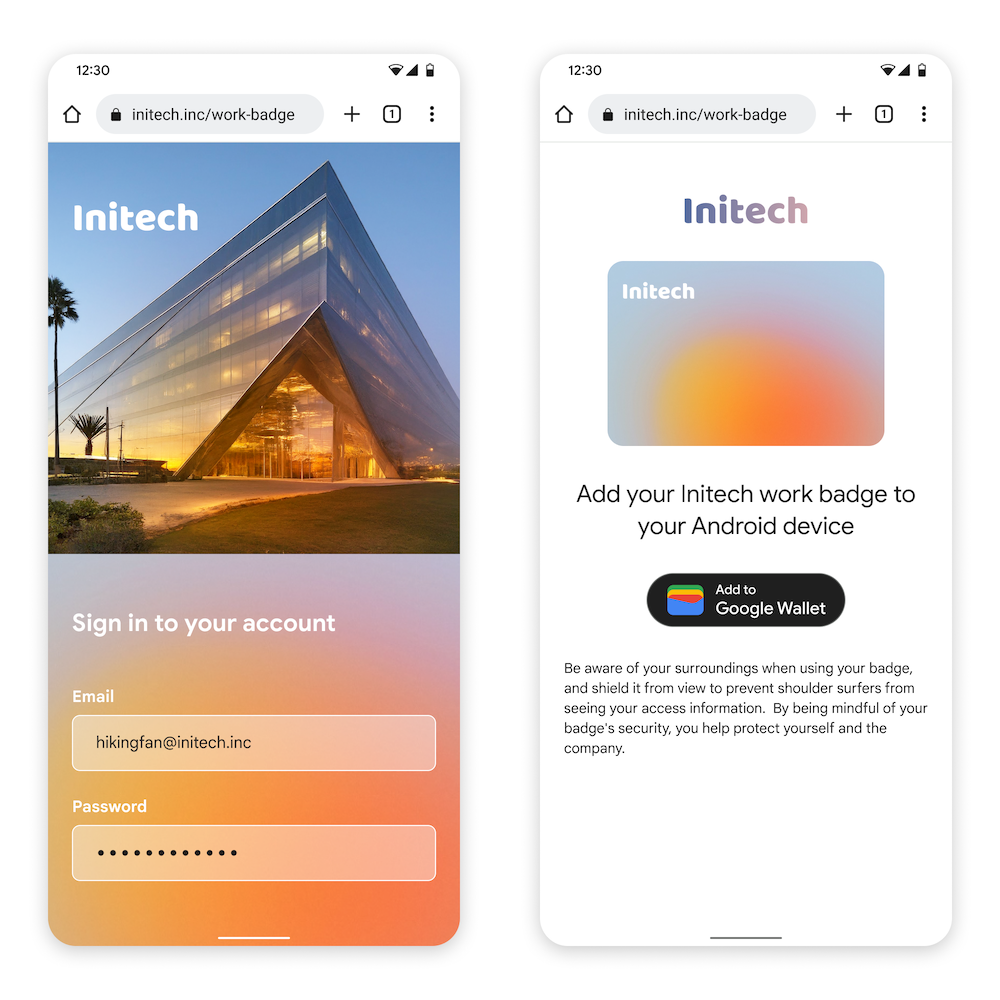
दूसरा चरण: Google से साइन इन करना
उपयोगकर्ता, 'Google से साइन इन करें' सुविधा का इस्तेमाल करके साइन इन करता है. इसके बाद, उसे अगले चरण में Google Wallet पर रीडायरेक्ट किए जाने से पहले, कार्ड जारी करने वाली कंपनी की वेबसाइट पर एक लोडिंग स्क्रीन दिखती है.
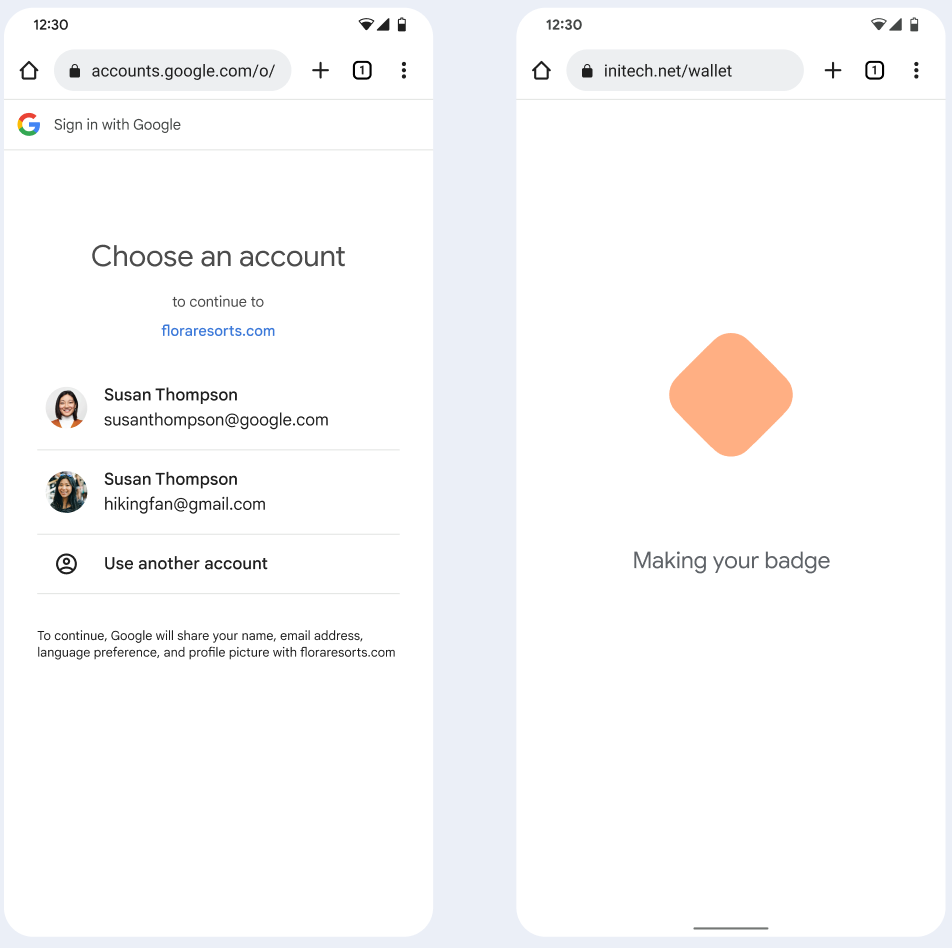
तीसरा चरण: प्रोविज़निंग की प्रोसेस पूरी करना
उपयोगकर्ता, Google Wallet में प्रावधान करने की प्रोसेस पूरी करता है.